포함할 테이블 및 보고서(BOM, 절단 조각, 용접 및 스풀 리스트)의 위치를 지정합니다. 보고서의 열 및 그룹화를 사용자화할 수도 있습니다.
테이블 배치 구성
- 홈 탭
 프로젝트 패널
프로젝트 패널 프로젝트 관리자
프로젝트 관리자 프로젝트 설정을 클릭합니다.
프로젝트 설정을 클릭합니다.
- 프로젝트 설정 트리 뷰에서 등각투영 DWG 설정을 확장합니다. 제목 블록 및 표시를 클릭합니다.
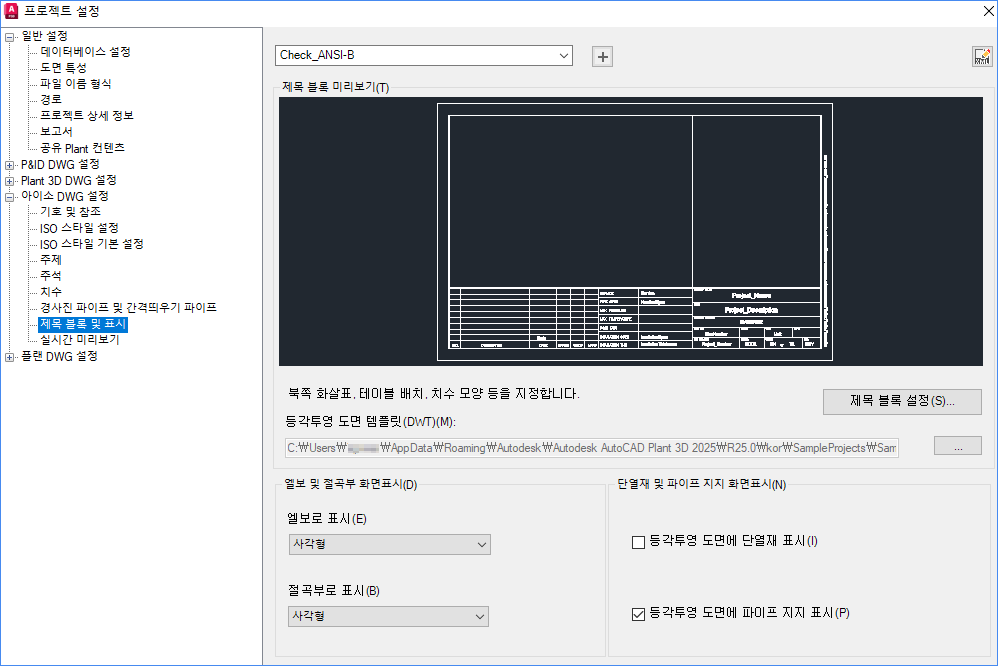
- 제목 블록 표시 창에서 ISO 스타일 옆의 드롭다운 리스트에서 스타일을 선택합니다.
- 제목 블록 미리보기에서 제목 블록 설정을 클릭합니다.
- 제목 블록 설정 리본 상황별 탭에서 테이블 배치 및 설정 패널
 테이블 설정
테이블 설정 을 클릭합니다.
을 클릭합니다.
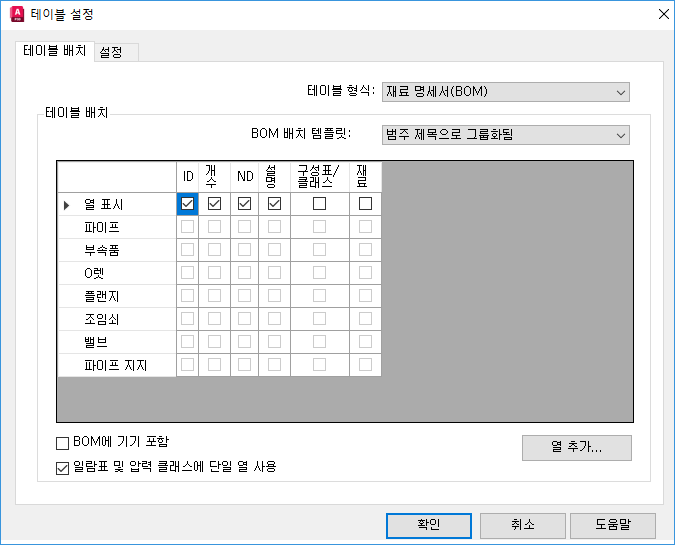
- 테이블 설정 대화상자의 테이블 배치 탭에서 다음을 수행합니다.
- 테이블 유형 옆의 드롭다운 리스트에서 유형을 선택합니다.
- (BOM에만 해당) BOM 배치 템플릿 옆의 드롭다운 리스트에서 템플릿을 선택합니다. 단순 BOM, 범주 제목으로 그룹화됨 또는 독립 열로 그룹화됨을 선택할 수 있습니다.
- 확인란을 선택하거나 선택 취소하여 BOM 또는 리스트에 포함할 필드를 지정합니다.
- 마우스 오른쪽 버튼을 클릭하여 테이블의 행을 다시 정렬합니다. 열을 끌어 놓을 수도 있습니다.
- 열을 추가하려면 열 추가를 클릭합니다. 클래스 속성 선택 대화상자에서 열 헤더로 포함할 특성을 선택합니다. 확인을 클릭합니다.
- BOM에서 기기 포함을 선택하여 등각투영 도면의 BOM 테이블에 기기를 표시합니다.
- 일람표 및 압력 클래스에 단일 열 사용을 선택하여 일람표 및 압력 클래스 특성을 하나의 열로 결합합니다.
- 상황별 리본 명령을 사용하여 필요에 따라 제목 블록을 추가로 변경합니다.
- 작업이 끝나면 제목 블록 설정 리본 상황별 탭에서 닫기 패널
 프로젝트 설정으로 복귀를 클릭합니다.
프로젝트 설정으로 복귀를 클릭합니다.
BOM 설정 구성
- 홈 탭
 프로젝트 패널
프로젝트 패널 프로젝트 관리자
프로젝트 관리자 프로젝트 설정을 클릭합니다.
프로젝트 설정을 클릭합니다.
- 프로젝트 설정 트리 뷰에서 등각투영 DWG 설정을 확장합니다. 제목 블록 및 표시를 클릭합니다.
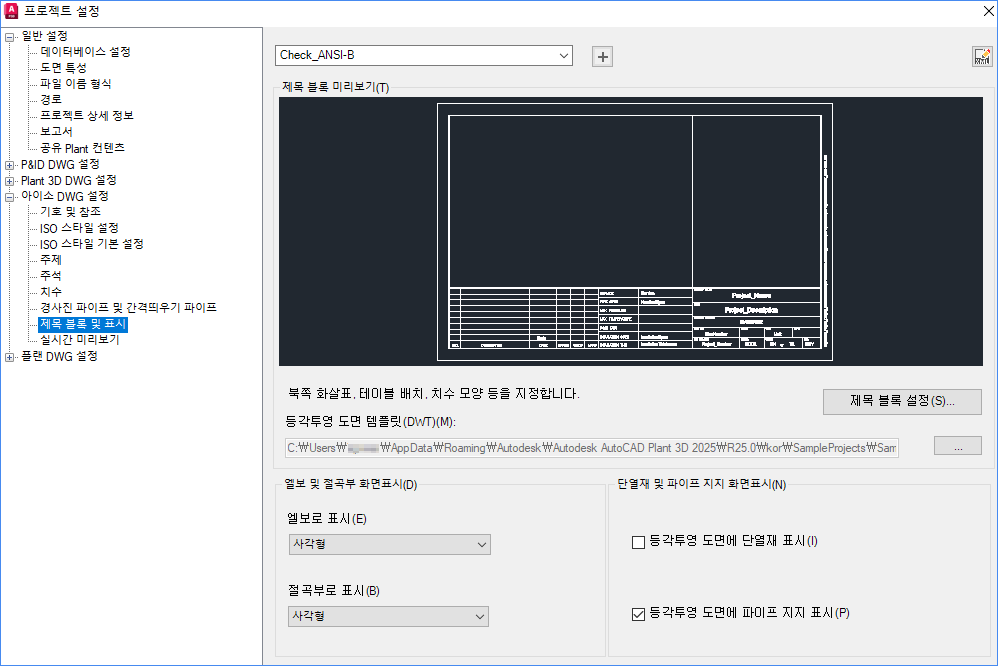
- 제목 블록 표시 창에서 ISO 스타일 옆의 드롭다운 리스트에서 스타일을 선택합니다.
- 제목 블록 미리보기에서 제목 블록 설정을 클릭합니다.
- 제목 블록 설정 리본 상황별 탭에서 테이블 배치 및 설정 패널
 테이블 설정
테이블 설정 을 클릭합니다.
을 클릭합니다.

- 테이블 설정 대화상자의 설정 탭에서 다음을 수행합니다.
- BOM 정렬 기준 아래에서 정렬 순서를 선택합니다.
- 제작 및 탑재 테이블 섹션을 각각 별도로 만들기를 선택하거나 선택 취소합니다. 확인란을 선택한 경우 드롭다운 리스트에서 섹션 순서를 선택할 수도 있습니다.
- 전환 엘보우를 별도의 선 항목으로 표시를 선택하거나 선택 취소합니다. 확인란을 선택한 경우 접두어나 접미어를 추가하여 엘보우를 표준 엘보우와 추가로 구분할 수 있습니다. 또한 결과 표시를 미리 볼 수 있습니다.
- 사용자 설명 사용 확인란을 선택하거나 선택 취소합니다. 확인란을 선택한 경우 [...] 버튼을 클릭하여 원하는 AutoCAD Plant 3D toolset 긴 설명 스타일(.lds) 파일을 찾습니다. 이 파일은 BOM의 모든 설명에 대한 형식을 설정합니다. 확인을 클릭합니다.
- 상황별 리본 명령을 사용하여 필요에 따라 제목 블록을 추가로 변경합니다.
- 작업이 끝나면 제목 블록 설정 리본 상황별 탭에서 닫기 패널
 프로젝트 설정으로 복귀를 클릭합니다.
프로젝트 설정으로 복귀를 클릭합니다.